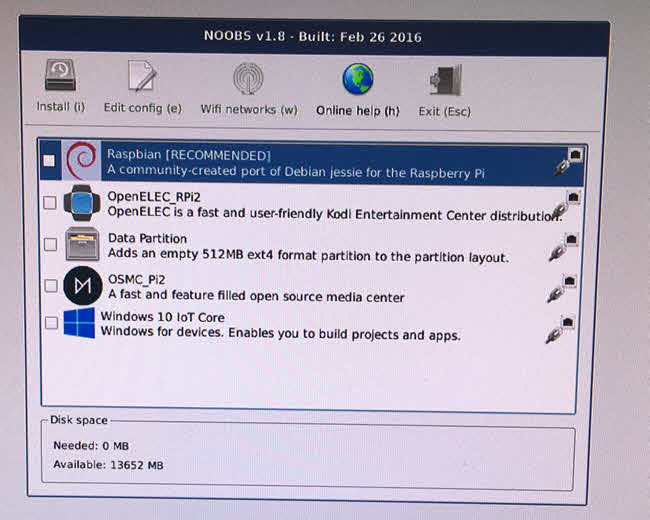如果你像我一样,你可能听说过Raspberry Pi以及如何用它来创建你自己的DIY项目,比如设置家庭媒体服务器或控制机器人或监控天气。如果您喜欢修补电子产品,Raspberry Pi是初学者或高级用户的理想起点。
如果您是电气工程师,您可能已经知道要购买什么样的Raspberry Pi,如何设置它,编程等等。如果你是一个像我一样的怪人,但从来没有像Raspberry Pi或Arduino那样搞乱,那么选择可能会更加混乱。
其中购买Raspberry Pi?
这不是对模型的广泛比较,因为已经有很多网站涵盖了该主题。相反,我会把它分解成非常简单的术语。截至今天,如果你看官方的Raspberry Pi网站 ,你有以下模型:
最新的和最有能力的Raspberry Pi产品是Raspberry Pi 3 Model B,于2016年2月发布。之前的型号是Raspberry Pi 2 Model B,于2015年2月发布.Pi 3与之间只有三个不同之处Pi 2模型B:
其他一切都完全相同,包括价格! Pi 1 Model A +于2014年11月发布,仍在使用,因为它是一种功率非常低的设备,这是某些类型项目的要求。 Raspberry Pi Zero,Sense Hat和Compute Module都面向工业应用或高级业余爱好者。
所以基本上,在我看来,如果你是Raspberry Pi和DIY项目的新手一般,最好的选择是Raspberry Pi 3 B型,因为它的成本与Pi 2 B型相同,但速度更快,并且在电路板上有更多的技术。
在设置方面也是最容易上手的和易用性。电路板本身售价35美元,但它只是电路板而且几乎没有别的,甚至不是电源。
Raspberry Pi Kit vs No Kit
再次,如果你知道你是什么正在做,购买董事会可能就是你所需要的。但是,如果您不知道如何开始使用其中一个主板,比如我,那么可能需要花一些额外的钱并购买套件。
现在如果您搜索Raspberry Pi 3套件在线,您将获得一系列结果,从60美元到150美元不等。这是因为从入门套件到媒体中心套件,从相机套件到天气套件,应有尽有。那么你应该买哪一个?
好吧,如果你想花最少的钱而你不知道你想要开始什么样的项目,那么我建议你只购买入门套件。所有入门套件几乎都配有相同的基本部件:
之后,它真的取决于启动器套件或包。有些更昂贵,并附带一大堆其他部件,如面包板或跳线。如果你打算购买一个套件,这是我从最便宜到最贵的四条建议:
对我来说,我最终选择了Vilros入门套件,因为它还包括一个高质量的HDMI线和两个铝制散热器。
如何设置Raspberry Pi 3 B型
一旦拿到套件,我们就开始进行设置。首先,打开包装并取出所有内容。这是我的带有电路板和配件的入门包。
我们要做的第一件事就是将两个散热片安装到Pi 3上板。请注意,不要求使用散热片,许多套件甚至不包括它们。但是,如果您计划在执行密集型CPU或图形任务时长时间保持电路板运行,那么散热片将减少电路板过热的可能性。
以上是对Pi 3板的近距离观察。要安装散热器,只需剥去底部的胶带并按照提供的说明将其粘在上面。作为参考,这是我的电路板在安装两个散热器时的样子。
此后,你应该取出microSD卡,将其插入插槽,插槽位于USB和以太网端口对面板的底部。这是一个很小的插槽,所以在插入卡时要小心。
接下来,我们需要将Pi 3放入提供的机箱中。根据套件随附的外壳类型,说明通常在单独的文档中。在我使用Vilros外壳的情况下,我必须打开它,然后将底板插入底部,如下图所示。
之后,我把两侧,然后顶部的盖子。一旦您的电路板安全地进入机箱,我们就可以开始连接电缆。基本上有五件事需要连接:USB键盘,USB鼠标,HDMI线,Wi-Fi或以太网和电源线。值得注意的是,如果你有一张带有NOOBS的SD卡,你就不必真正连接到互联网。
那么NOOBS是什么?它代表New Out Of Box Software,它基本上使得在Pi 3上安装操作系统非常容易。我很快就会谈到这一点。首先,这是我的Pi 3连接并准备开机。
请注意,一旦插上电源,Pi 3将会马上开启,所以一定要做到最后。此外,请确保将显示器设置为正确的HDMI输入。如果您的电路板没有损坏或损坏,请稍等片刻后看到以下NOOBS屏幕。
在Pi 3上安装操作系统时,有几个选择.Raspbian是一个基于Debian的Linux操作系统,但针对树莓派。 Kodi娱乐中心是一个开源家庭影院软件包,OSMC是一个开源媒体中心。如果您想将新的Pi 3用作连接到HDTV的微型媒体流媒体盒,请选择其中一种。
关于NOOBS的好处是即使在你之后它仍然在你的SD卡上安装操作系统。启动Pi时,只需按住SHIFT键再次调出NOOBS菜单。您可以随时轻松安装其他操作系统。所以请随意测试一下,不要担心在开始时做出错误的选择。
在我的情况下,我想最终尝试编程我的Pi,所以我安装了Raspbian,尽管你可以如果您是Windows用户,还可以安装Windows 10 IoT Core。
操作系统可能需要一段时间才能安装数据传输速度。完成后,设备将重新启动并启动到您安装的操作系统。我的一切进展顺利,在我的Pi 3启动后约45分钟我在Raspbian桌面上。
桌面非常简单使用方便。有一个名为Menu的按钮,可让您浏览已安装的应用程序并配置设置。接下来是Web浏览器按钮,文件管理器按钮和终端按钮。这篇文章是一个介绍,只是为了让你启动并运行一个新的Pi 3.未来的帖子将涵盖更高级的主题,因为我自己探索它们!如果您有任何疑问,请随时发表评论。享受!